Σύνδεση σε μια προέλευση δεδομένων Power Query
Το Power Query προσφέρει διάφορες συνδέσεις για την πρόσληψη δεδομένων, τις περισσότερες από τις οποίες υποστηρίζει το Dynamics 365 Customer Insights. Στις συνδέσεις Αναφορά σύνδεσης Power Query, οι συνδέσεις με ένα σημάδι ελέγχου στη στήλη Customer Insights (Ροές δεδομένων) που μπορείτε να χρησιμοποιήσετε για την εισαγωγή δεδομένων στο Customer Insights - Data. Εξετάστε την τεκμηρίωση μιας συγκεκριμένης σύνδεσης για να μάθετε περισσότερα σχετικά με τις προϋποθέσεις, τους περιορισμούς ερωτημάτων της και άλλες λεπτομέρειες.
Το Power Query έχει περιορισμούς μεγέθους και επιδόσεων δεδομένων. Δημιουργεί αντίγραφα δεδομένων στη διαχειριζόμενη λίμνη δεδομένων Dataverse στη μορφή CSV, έτσι ώστε ο συγχρονισμός δεδομένων να απαιτεί περισσότερο χρόνο σε αντίθεση με άλλες συνδέσεις προέλευσης δεδομένων.
Για την ασφαλή σύνδεση δεδομένων σε ένα ιδιωτικό δίκτυο, το Power Query υποστηρίζει τη χρήση πυλών δεδομένων εικονικού δικτύου (έκδοση προεπισκόπησης).
Δημιουργήστε μια νέα προέλευση δεδομένων
Τα ονόματα συνδέσεων δεδομένων, οι διαδρομές δεδομένων, όπως οι φάκελοι μέσα σε κοντέινερ, και τα ονόματα πινάκων πρέπει να χρησιμοποιούν ονόματα που αρχίζουν με γράμμα. Τα ονόματα μπορούν να περιέχουν μόνο γράμματα, αριθμούς και κάτω παύλες (_). Δεν υποστηρίζονται ειδικοί χαρακτήρες.
Μεταβείτε στα Δεδομένα>Προελεύσεις δεδομένων.
Επιλέξτε Προσθήκη προέλευσης δεδομένων.
Επιλέξτε Microsoft Power Query.
Δώστε ένα Όνομα και μια προαιρετική Περιγραφή για την προέλευση δεδομένων και επιλέξτε Επόμενο.
Επιλέξτε έναν από τους διαθέσιμους συνδέσμους. Σε αυτό το παράδειγμα, επιλέγουμε τη σύνδεση Text/CSV.
Καταγράψτε τα απαιτούμενα στοιχεία στις Ρυθμίσεις σύνδεσης για την επιλεγμένη σύνδεση και επιλέξτε Επόμενο για να δείτε μια προεπισκόπηση των δεδομένων.
Επιλέξτε Μετασχηματισμός δεδομένων.
Επανεξετάστε και βελτιστοποιήστε τα δεδομένα σας στη σελίδα Power Query- Επεξεργασία ερωτημάτων. Οι πίνακες που αναγνωρίζονται από τα συστήματα στην επιλεγμένη προέλευση δεδομένων εμφανίζονται στο αριστερό τμήμα παραθύρου.
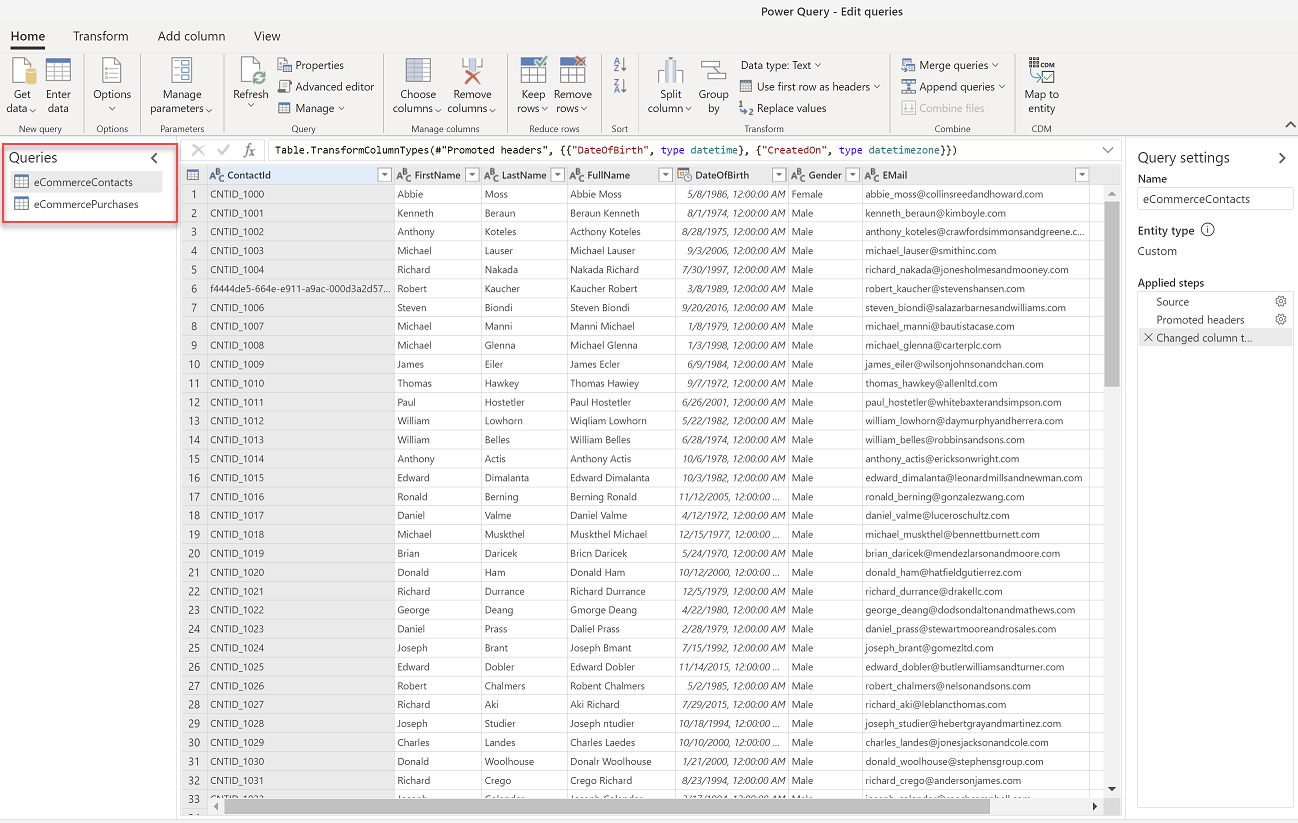
Μετασχηματισμός των δεδομένων σας. Επιλέξτε έναν πίνακα για επεξεργασία ή μετατροπή. Για την εφαρμογή των μετασχηματισμών, χρησιμοποιήστε τις επιλογές στο παράθυρο Power Query. Κάθε μετασχηματισμός παρατίθεται στην περιοχή Εφαρμοσμένα βήματα. Το Power Query παρέχει πάρα πολλές προκατασκευασμένες επιλογές μετασχηματισμού.
Σημαντικό
Συνιστούμε να χρησιμοποιήσετε τους ακόλουθους μετασχηματισμούς:
- Εάν λαμβάνετε δεδομένα από ένα αρχείο CSV, η πρώτη γραμμή συχνά περιέχει κεφαλίδες. Μεταβείτε στην επιλογή Μετασχηματισμός και επιλέξτε Χρήση της πρώτης γραμμής ως κεφαλίδων.
- Βεβαιωθείτε ότι ο τύπος δεδομένων έχει οριστεί κατάλληλα και ταιριάζει με τα δεδομένα. Για παράδειγμα, για τα πεδία ημερομηνίας, επιλέξτε έναν τύπο ημερομηνίας.
Για να προσθέσετε περισσότερους πίνακες στην προέλευση δεδομένων σας στο παράθυρο διαλόγου Επεξεργασία ερωτημάτων, μεταβείτε στην Αρχική σελίδα και επιλέξτε Λήψη δεδομένων. Επαναλάβετε τα βήματα 5-10 μέχρι να προσθέσετε όλους τους πίνακες για αυτήν την προέλευση δεδομένων. Εάν έχετε μια βάση δεδομένων που περιλαμβάνει πολλαπλά σύνολα δεδομένων, κάθε σύνολο δεδομένων είναι πίνακας αυτού του ιδίου.
Επιλέξτε εάν θέλετε να ανανεώσετε την προέλευση δεδομένων με μη αυτόματο ή αυτόματο τρόπο. Για αυτόματη ανανέωση, ορίστε το χρονικό πλαίσιο.
Επιλέξτε Αποθήκευση. Ανοίγει η σελίδα Προελεύσεις δεδομένων που εμφανίζει τη νέα προέλευση δεδομένων σε κατάσταση Ανανέωσης.
Φιλοδώρημα
Υπάρχουν καταστάσεις για εργασίες και διεργασίες. Οι περισσότερες διεργασίες εξαρτώνται από άλλες διεργασίες ανοδικά, όπως οι προελεύσεις δεδομένων και η ανανεώσεις του προφίλ δεδομένων.
Επιλέξτε την κατάσταση για να ανοίξετε το παράθυρο λεπτομερειών προόδου και προβάλετε την πρόοδο της εργασίας. Για να ακυρώσετε την εργασία, επιλέξτε Ακύρωση εργασίας στο κάτω μέρος του τμήματος παραθύρου.
Κάτω από κάθε εργασία, μπορείτε να επιλέξτε το Δείτε τις λεπτομέρειες για περισσότερες πληροφορίες σχετικά με την πρόοδο, όπως το χρόνο επεξεργασίας, την τελευταία ημερομηνία επεξεργασίας και τυχόν σφάλματα και προειδοποιήσεις που σχετίζονται με την εργασία ή τη διεργασία. Επιλέξτε την Προβολή κατάστασης συστήματος στο κάτω μέρος του πίνακα για να δείτε άλλες διεργασίες στο σύστημα.
Η φόρτωση των δεδομένων μπορεί να διαρκέσει πολύ. Μετά από μια επιτυχημένη ανανέωση, τα δεδομένα που απορροφήθηκαν μπορούν να ελεγχθούν από τη σελίδα Δεδομένα>Πίνακες.
Προσοχή
- Μια πηγή δεδομένων που βασίζεται σε Power Query δημιουργεί μια ροή δεδομένων μέσα σε Dataverse. Μην αλλάζετε το όνομα μιας ροής δεδομένων στο κέντρο διαχείρισης Power Platform που χρησιμοποιείται στο Customer Insights - Data. Η αλλαγή ονόματος μιας ροής δεδομένων προκαλεί προβλήματα με τις αναφορές μεταξύ της προέλευσης δεδομένων και της ροής δεδομένων Dataverse.
- Οι ταυτόχρονες αξιολογήσεις για τις προελεύσεις δεδομένων Power Query στο Customer Insights - Data έχουν τα ίδια όρια ανανέωσης όπως οι ροές δεδομενων στο PowerBI.com. Εάν μια ανανέωση δεδομένων αποτύχει επειδή έφτασε το όριο αξιολόγησης, συνιστούμε να προσαρμόσετε το χρονοδιάγραμμα ανανέωσης για κάθε ροή δεδομένων, για να εξασφαλίσετε ότι δεν θα γίνεται ταυτόχρονα επεξεργασία των προελεύσεων δεδομένων.
Προσθήκη δεδομένων από προελεύσεις δεδομένων εσωτερικής εγκατάστασης
Η συγκέντρωση δεδομένων από εσωτερικής εγκατάστασης πηγές δεδομένων υποστηρίζεται με βάση τις ροές δεδομένων Microsoft Power Platform (PPDF). Μπορείτε να ενεργοποιήσετε τις ροές δεδομένων στο Customer Insights - Data παρέχοντας τη διεύθυνση URL του περιβάλλοντος Microsoft Dataverse κατά τη ρύθμιση του περιβάλλοντος.
Οι προελεύσεις δεδομένων που δημιουργούνται μετά τη συσχέτιση ενός περιβάλλοντος Dataverse με το Customer Insights - Data χρησιμοποιούν ροές δεδομένων Power Platform από προεπιλογή. Οι ροές δεδομένων υποστηρίζουν τη σύνδεση εσωτερικής εγκατάστασης, χρησιμοποιώντας την πύλη δεδομένων. Μπορείτε να καταργήσετε και να δημιουργήσετε εκ νέου προελεύσεις δεδομένων που υπήρχαν πριν συσχετιστεί ένα περιβάλλον Dataverse χρησιμοποιώντας πύλες δεδομένων εσωτερικής εγκατάστασης.
Οι πύλες δεδομένων από ένα υπάρχον περιβάλλον Power BI ή Power Apps είναι ορατές και μπορείτε να τις χρησιμοποιήσετε ξανά στο Customer Insights αν η πύλη δεδομένων και το περιβάλλον Customer Insights βρίσκονται στην ίδια περιοχή Azure. Η σελίδα προέλευσης δεδομένων εμφανίζει τις συνδέσεις για μετάβαση στο περιβάλλον του Microsoft Power Platform όπου μπορείτε να προβάλετε και να διαμορφώσετε τις πύλες δεδομένων εσωτερικής εγκατάστασης.
Βέλτιστες πρακτικές και αντιμετώπιση προβλημάτων
Επειδή μια πύλη δεδομένων εσωτερικής εγκατάστασης βρίσκεται στο δίκτυο της εταιρείας, η Microsoft δεν μπορεί να ελέγξει την εύρυθμη λειτουργία της. Οι παρακάτω προτάσεις μπορούν να βοηθήσουν στην αντιμετώπιση λήξης χρονικών ορίων πύλης κατά την εισαγωγή δεδομένων στο Customer Insights:
Παρακολουθήστε και βελτιστοποιήστε τις επιδόσεις πύλης δεδομένων εσωτερικής εγκατάστασης και ακολουθήστε τον οδηγό προσαρμογής μεγέθους της πύλης δεδομένων εσωτερικής εγκατάστασης.
Ξεχωρίσετε τη ροή δεδομένων πρόσληψης και μετασχηματισμού. Ο διαχωρισμός των ροών δεδομένων για πρόσληψη και μετασχηματισμό είναι χρήσιμος όταν χειρίζεστε πολλαπλά ερωτήματα πιο αργών προελεύσεων δεδομένων σε μία ροή δεδομένων ή πολλές ροές δεδομένων που υποβάλλουν ερωτήματα στις ίδιες προελεύσεις δεδομένων.
Επιλέξτε τον σωστό σύνδεσμο και φιλτράρετε από τα πρώτα του στάδια.
Βεβαιωθείτε ότι όλοι οι κόμβοι πύλης δεδομένων εσωτερικής εγκατάστασης είναι υγιείς και έχουν ρυθμιστεί με κατάλληλο λανθάνοντα χρόνο δικτύου μεταξύ των κόμβων και της προέλευσης δεδομένων για παρουσίες SQL.
Χρησιμοποιήστε ένα σύμπλεγμα πύλης δεδομένων με δυνατότητα κλιμάκωσης εάν αναμένετε αιτήσεις δεδομένων κλιμάκωσης.
Βεβαιωθείτε ότι προέλευση δεδομένων κλιμακώνεται καταλλήλως και ότι η χρήση του πόρου στην προέλευση δεν είναι μη φυσιολογικά υψηλή.
Εξετάστε τον διαμερισμό μεγάλων πινάκων σε μικρότερους πίνακες.
Εξετάστε το ενδεχόμενο φιλοξενίας της προέλευσης δεδομένων και της πύλης δεδομένων στην ίδια γεωγραφική περιοχή.
Βελτιστοποιήστε το ερώτημα και τα ευρετήρια της προέλευσης δεδομένων. Η πρόσβαση σε δεδομένα που έχουν ευρετηριαστεί και διαμεριστεί σωστά μπορεί να γίνει πιο γρήγορα και αποτελεσματικά, οδηγώντας σε καλύτερες επιδόσεις των ερωτημάτων και της ροής δεδομένων.
Σημαντικό
Ενημέρωση των πυλών σας στην πιο πρόσφατη έκδοση. Μπορείτε να εγκαταστήσετε μια ενημέρωση και να ρυθμίσετε εκ νέου μια πύλη από μια προτροπή που εμφανίζεται στην οθόνη πύλης απευθείας ή να κάνετε λήψη της πιο πρόσφατης έκδοσης. Εάν δεν χρησιμοποιήσετε την πιο πρόσφατη έκδοση πύλης, η ανανέωση της ροής δεδομένων αποτυγχάνει με μηνύματα σφάλματος όπως Η λέξη-κλειδί δεν υποστηρίζεται: ιδιότητες ρύθμισης παραμέτρων. Όνομα παραμέτρου: λέξη-κλειδί.
Προκαλούνται συχνά σφάλματα σε πύλες δεδομένων εσωτερικής εγκατάστασης λόγω ζητημάτων ρύθμισης παραμέτρων. Για περισσότερες πληροφορίες σχετικά με την αντιμετώπιση προβλημάτων με τις πύλες δεδομένων, ανατρέξτε στο θέμα Αντιμετώπιση προβλημάτων της πύλης δεδομένων εσωτερικής εγκατάστασης.
Επεξεργασία προελεύσεων δεδομένων Power Query
Πρέπει να είστε ο κάτοχος της ροής δεδομένων για να την επεξεργαστείτε.
Σημείωμα
Ενδέχεται να μην είναι δυνατή η πραγματοποίηση αλλαγών σε πηγές δεδομένων που χρησιμοποιούνται αυτήν τη στιγμή σε μία από τις διαδικασίες της εφαρμογής (τμηματοποίηση ή ενοποίηση δεδομένων για παράδειγμα).
Στη σελίδα Ρυθμίσεις μπορείτε να παρακολουθήσετε την πρόοδο κάθε μιας από τις ενεργές διεργασίες. Όταν μια διεργασία ολοκληρωθεί, μπορείτε να επιστρέψετε στη σελίδα Προελεύσεις δεδομένων και να κάνετε τις αλλαγές σας.
Μεταβείτε στα Δεδομένα>Προελεύσεις δεδομένων. Δίπλα στο προέλευση δεδομένων θέλετε να ενημερώσετε, επιλέξτε Επεξεργασία.
Εφαρμόστε τις αλλαγές και τους μετασχηματισμούς σας στο παράθυρο διαλόγου Power Query - Επεξεργασία ερωτημάτων όπως περιγράφεται στην ενότητα Δημιουργία προέλευσης δεδομένων.
Επιλέξτε Αποθήκευση για να εφαρμόσετε τις αλλαγές σας και να επιστρέψετε στη σελίδα Πηγές δεδομένων.
Φιλοδώρημα
Υπάρχουν καταστάσεις για εργασίες και διεργασίες. Οι περισσότερες διεργασίες εξαρτώνται από άλλες διεργασίες ανοδικά, όπως οι προελεύσεις δεδομένων και η ανανεώσεις του προφίλ δεδομένων.
Επιλέξτε την κατάσταση για να ανοίξετε το παράθυρο λεπτομερειών προόδου και προβάλετε την πρόοδο της εργασίας. Για να ακυρώσετε την εργασία, επιλέξτε Ακύρωση εργασίας στο κάτω μέρος του τμήματος παραθύρου.
Κάτω από κάθε εργασία, μπορείτε να επιλέξτε το Δείτε τις λεπτομέρειες για περισσότερες πληροφορίες σχετικά με την πρόοδο, όπως το χρόνο επεξεργασίας, την τελευταία ημερομηνία επεξεργασίας και τυχόν σφάλματα και προειδοποιήσεις που σχετίζονται με την εργασία ή τη διεργασία. Επιλέξτε την Προβολή κατάστασης συστήματος στο κάτω μέρος του πίνακα για να δείτε άλλες διεργασίες στο σύστημα.
Η φόρτωση των δεδομένων μπορεί να διαρκέσει πολύ. Μετά από μια επιτυχημένη ανανέωση, επανεξετάστε τα δεδομένα που προσλήφθηκαν από τη σελίδα Δεδομένα>Πίνακες.
Μεταφορά κυριότητας προέλευσης δεδομένων Power Query
Μπορείτε να μεταφέρετε την προέλευση δεδομένων σε άλλα άτομα στον οργανισμό σας. Για παράδειγμα, εάν ο κάτοχος αποχωρήσει από τον οργανισμό ή εάν απαιτούνται αλλαγές για λόγους συνεργασίας.
Μεταφορά της κυριότητας
Ο χρήστης που εκτελεί αυτήν την ενέργεια πρέπει να έχει ρόλο Διαχειριστή Dataverse.
Μετάβαση σε Power Apps.
Επιλέξτε το περιβάλλον Dataverse που αντιστοιχεί στο περιβάλλον Customer Insights - Data.
Μεταβείτε στην επιλογή Ροές δεδομένων και επιλέξτε Όλες οι ροές δεδομένων.
Αναζητήστε τον κάτοχο της ροής δεδομένων, που θέλετε να αναλάβει την κυριότητα.
Επιλέξτε τα κάθετα αποσιωπητικά (⋮) και, στη συνέχεια, επιλέξτε Αλλαγή κατόχου.
Καταγράψτε το όνομα του νέου κατόχου και, στη συνέχεια επιλέξτε Αλλαγή κατόχου.
Ενημέρωση χρονοδιαγραμμάτων Power Query για το χρονοδιάγραμμα ανανέωσης του συστήματος
Το Customer Insights - Data στοιχίζει ξεχωριστά χρονοδιαγράμματα ανανέωσης Power Query με το χρονοδιάγραμμα ανανέωσης του συστήματος. Για να διασφαλίσετε ότι το Customer Insights - Data αντικατοπτρίζει τρέχοντα δεδομένα, καταργήστε τα χρονοδιαγράμματα ανανέωσης Power Query, ώστε αυτές οι προελεύσεις δεδομένων να ανανεώνονται κατά την ανανέωση του συστήματος. Εάν η προέλευση δεδομένων Power Query εμφανίζει Ολοκληρώθηκε με προειδοποιήσεις στη σελίδα Προελεύσεις δεδομένων, η προέλευση δεδομένων σας περιέχει ένα ξεχωριστό χρονοδιάγραμμα ανανέωσης. Καταργήστε το ξεχωριστό χρονοδιάγραμμα. Μετά από μια ανανέωση συστήματος, η κατάσταση αλλάζει σε Ολοκληρώθηκε.
Σημαντικό
Ο χρόνος ανανέωσης προέλευσης δεδομένων προστίθεται στον συνολικό χρόνο για μια ανανέωση συστήματος. Συνιστούμε να προβάλετε τις διάρκειες εκτέλεσης Power Query και, στη συνέχεια, να αλλάξετε το χρονοδιάγραμμα ανανέωσης του συστήματος, εάν χρειάζεται. Για παράδειγμα, μια προέλευση Power Query μπορεί να χρειάζεται κατά μέσο όρο 30 λεπτά για να ανανεωθεί. Επομένως, συνιστάται να ενημερώσετε το χρονοδιάγραμμα ανανέωσης συστήματος ώστε να ξεκινά 30 λεπτά νωρίτερα για να λαμβάνετε αποτελέσματα σε παρόμοια ώρα.
Κατάργηση χρονοδιαγραμμάτων Power Query
Μεταβείτε στα Δεδομένα>Προελεύσεις δεδομένων.
Επιλέξτε την επιθυμητή προέλευση δεδομένων Power Query.
Επιλέξτε τα κατακόρυφα αποσιωπητικά (⋮) και επιλέξτε Επεξεργασία ρυθμίσεων ανανέωσης.
Επιλέξτε Μη αυτόματη ανανέωση.
Επιλέξτε Αποθήκευση.
Προβολή διαρκειών εκτέλεσης Power Query
Μεταβείτε στα Δεδομένα>Προελεύσεις δεδομένων.
Επιλέξτε την επιθυμητή προέλευση δεδομένων Power Query.
Επιλογή Κατάσταση.
Ανανέωση προελεύσεων δεδομένων Power Query κατ' απαίτηση
Μόνο ο κάτοχος μιας προέλευσης δεδομένων Power Query μπορεί να ανανεώσει την προέλευση δεδομένων κατ' απαίτηση. Εάν δεν είστε ο κάτοχος της προέλευσης δεδομένων, βρείτε τον κάτοχο της προέλευσης δεδομένων στην ενότητα Διαχείριση από άλλους στη σελίδα Προελεύσεις δεδομένων.
Μεταβείτε στα Δεδομένα>Προελεύσεις δεδομένων.
Επιλέξτε την επιθυμητή προέλευση δεδομένων Power Query και έπειτα επιλέξτε Ανανέωση.